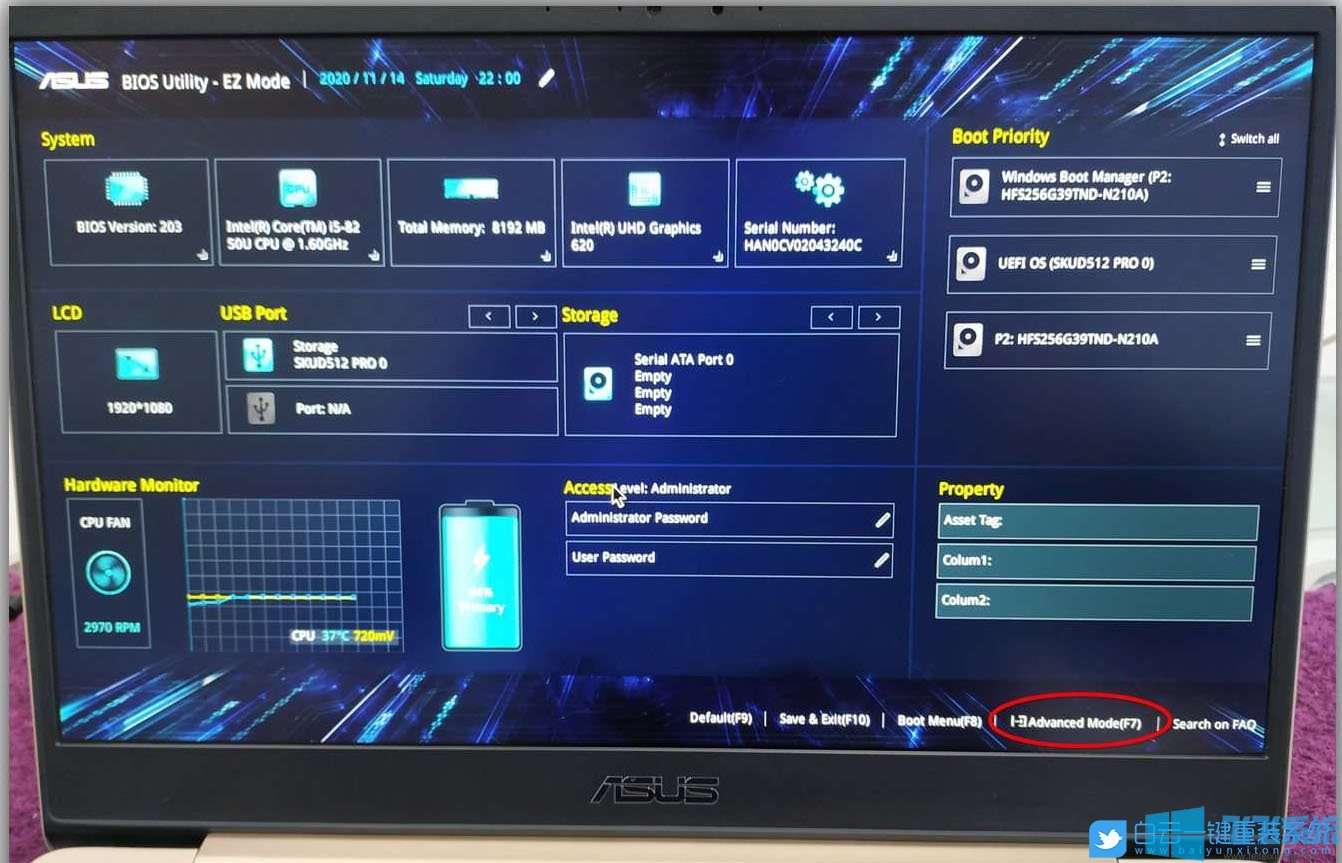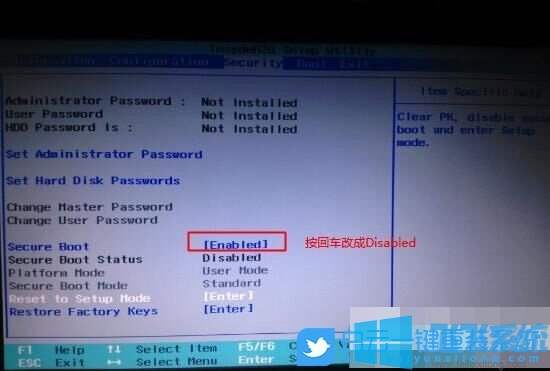win7输入法不见了怎么调出来?win7设置中文输入法的图文教程
- 编辑:飞飞系统
- 时间:2020-05-18
有些朋友在使用win7系统的时候可能会碰到系统中的中文输入法突然不见了的情况,那么如何解决这个问题呢?解决这个问题最简单的方法是直接重启计算机,一般重启之后就能重新使用输入法了,不过也存在重启还是无法修复的情况。所以下面就给大家分享一下win7输入法不见了怎么调出来,希望能给大家当一个参考
win7设置中文输入法的图文教程
1、在win7系统任务栏右侧找到语言栏,如下图所示当前语言栏只有默认的输入法,我们找不到自己安装过的中文输入法;
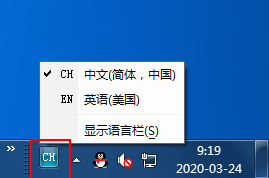
2、使用鼠标右键单击语言栏图标,在弹出的右键菜单中选择“设置”打开文本服务和输入语言窗口;
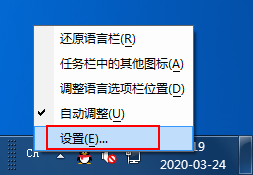
3、在弹出的文本服务和输入语言窗口中点击切换到“常规”标签页,然后点击下面的“添加”按钮;

4、这时会打开一个“添加输入语言”的窗口,在语言选择列表中找到简体中文,展开其下的键盘选项,这里我们就可以看到自己安装的中文输入法了;
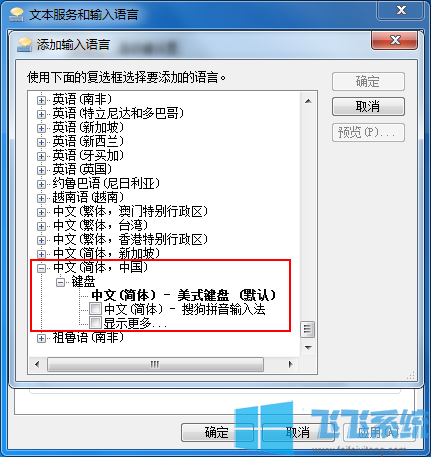
5、当前该输入法是未勾选状态,我们点击它前面的选框将其勾选,然后点击“确定”按钮就可以了;

以上就是win7设置中文输入法的图文教程,如果你电脑中的输入法突然不见了可以使用上面的方法来尝试恢复哦。
win7设置中文输入法的图文教程
1、在win7系统任务栏右侧找到语言栏,如下图所示当前语言栏只有默认的输入法,我们找不到自己安装过的中文输入法;
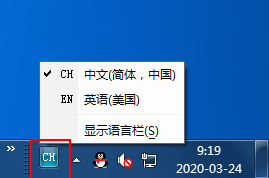
2、使用鼠标右键单击语言栏图标,在弹出的右键菜单中选择“设置”打开文本服务和输入语言窗口;
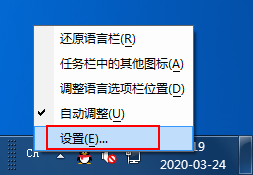
3、在弹出的文本服务和输入语言窗口中点击切换到“常规”标签页,然后点击下面的“添加”按钮;

4、这时会打开一个“添加输入语言”的窗口,在语言选择列表中找到简体中文,展开其下的键盘选项,这里我们就可以看到自己安装的中文输入法了;
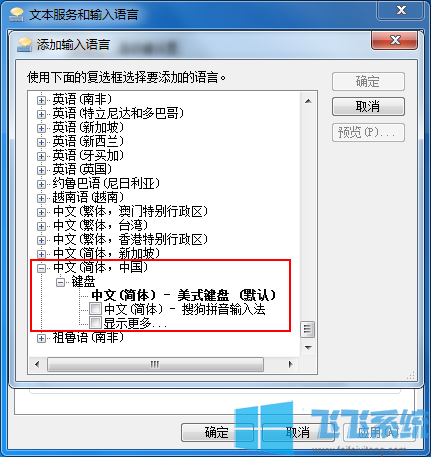
5、当前该输入法是未勾选状态,我们点击它前面的选框将其勾选,然后点击“确定”按钮就可以了;

以上就是win7设置中文输入法的图文教程,如果你电脑中的输入法突然不见了可以使用上面的方法来尝试恢复哦。